Τρόπος υπογραφής PDF με χρονική σήμανση
μικροαντικείμενα / / August 04, 2021
Διαφημίσεις
Σήμερα, απαιτείται μια ψηφιακή υπογραφή παντού, είτε υποβάλλετε αίτηση για εργασία είτε online παρακολουθώντας μια εξέταση. Με τέτοια πράγματα απαραίτητα, είναι σημαντικό να γνωρίζετε πώς να υπογράφετε PDF με μια χρονική σήμανση και την υπογραφή σας. Δείτε πώς μπορείτε να το κάνετε δωρεάν με εργαλεία στο διαδίκτυο και εκτός σύνδεσης.
Με τις αυξανόμενες διαδικτυακές ακροάσεις και τη διαδικασία συνέντευξης, όλο και περισσότερες εταιρείες απαιτούν υπογραφές PDF μαζί με τη χρονική σήμανση. Εάν εργάζεστε ή υποβάλλετε αίτηση για μια εταιρεία που απαιτεί PDF, πρέπει να έχει χρονική σήμανση για να διασφαλίσει τη νομιμότητα των αρχείων σας και δεν ξέρετε πώς να το κάνετε. Τότε, βρίσκεστε στο σωστό μέρος.
Σήμερα, είμαστε εδώ με το πιο πρόσφατο άρθρο μας για να σας καθοδηγήσουμε με την γρήγορη υπογραφή PDF με τη Χρονική σήμανση. Εν τω μεταξύ, η χρονική σήμανση ενός σημαντικού εγγράφου σάς βοηθά να αποκτήσετε και να επαληθεύσετε την ψηφιακή υπογραφή.
Πίνακας περιεχομένων
-
1 Πώς να υπογράψετε PDF με χρονική σήμανση;
- 1.1 Μέθοδος 1: Χρήση διαδικτυακών εργαλείων PDF
- 1.2 Μέθοδος 2: Χρήση λογισμικού PDF
- 2 συμπέρασμα
Πώς να υπογράψετε PDF με χρονική σήμανση;
Λοιπόν, η ψηφιακή υπογραφή όχι μόνο διασφαλίζει τη νομιμότητα του ατόμου, αλλά παρέχει επίσης μια ψηφιακή ταυτότητα. Ωστόσο, η υπογραφή ενός εγγράφου μαζί με μια χρονική σήμανση, δεν είναι μια δύσκολη εργασία. Πρέπει να ακολουθήσετε το απλό και εύκολο βήμα για να υπογράψετε PDF με τη Χρονική σήμανση. Υπάρχουν δύο τρόποι για να το κάνετε μέσω διαδικτυακών ή offline μεθόδων.
Διαφημίσεις
Μέθοδος 1: Χρήση διαδικτυακών εργαλείων PDF
Υπάρχουν πολλά διαθέσιμα εργαλεία για την υπογραφή των εγγράφων σας με μια χρονική σήμανση. Αυτό βοηθά στη διατήρηση της ακεραιότητας των εγγράφων σας και αποδεικνύει επίσης την αυθεντικότητά τους. Ένα τέτοιο διαδικτυακό εργαλείο είναι το "IlovePDF" το οποίο μπορεί να σας βοηθήσει με μια διαδικτυακή χρονική σήμανση.
Ανοιξε Υπογραφή iLovePDF και ανεβάστε τα αρχεία PDF σας.

Επιλέξτε προσωπικό εάν πρέπει να βάλετε την υπογραφή σας. Εάν πρέπει να έχετε πολλές υπογραφές, μπορείτε να ορίσετε τις πολλαπλές επιλογές.

Διαφημίσεις
Προσαρμόστε την υπογραφή PDF σας. Μπορείτε επίσης να ανεβάσετε ένα εάν έχετε αρχείο υπογραφής.

Σύρετε και αποθέστε την υπογραφή με μια χρονική σήμανση για να προσθέσετε μια χρονική σήμανση στα αρχεία PDF.
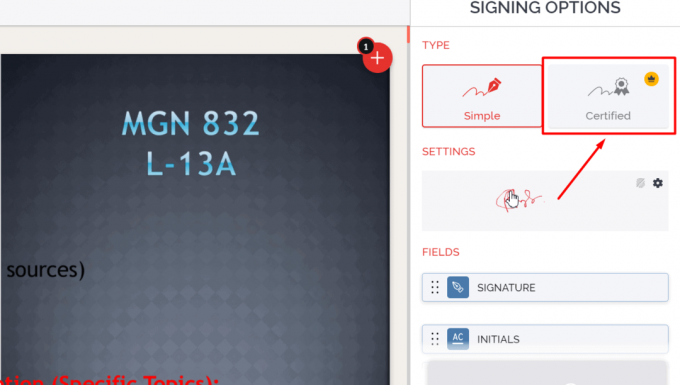
Διαφημίσεις
Μέθοδος 2: Χρήση λογισμικού PDF
- Πρώτα απ 'όλα, πρέπει να δημιουργήσετε ή να ανοίξετε το έγγραφό σας χρησιμοποιώντας το Adobe Acrobat ή οτιδήποτε άλλο (σας συνιστούμε να χρησιμοποιήσετε το Adobe Acrobat).
- Τώρα, απλώς από τη χαμηλότερη καρτέλα, επιλέξτε "Εργασία με πιστοποιητικά.“
- Μετά από αυτό, για χρονική σήμανση, ψηφιακά υπογράψτε. Επιλέξτε το Πιστοποιώ επιλογές Ορατό ή μη ορατό σύμφωνα με τον τύπο του εγγράφου σας.
- Πρέπει να κρατήσετε και να σύρετε την υπογραφή σας όπου θέλετε να εμφανίζεται στο έγγραφο.
- Μετά από αυτό, θα εμφανιστεί ένα αναδυόμενο παράθυρο, το οποίο σας επιτρέπει να επιλέξετε Υπογράψτε ως επιλογή.
- Στη συνέχεια, κάτω από το αναδυόμενο πλαίσιο διαλόγου, μπορείτε να ελέγξετε τις λεπτομέρειες του πιστοποιητικού απλά κάνοντας κλικ στο Εικονίδιο πληροφοριών.
- Επιπλέον, εάν θέλετε να αλλάξετε την εμφάνιση της υπογραφής σας, πρέπει να κάνετε κλικ στο Εμφάνιση και στη συνέχεια επιλέξτε μια υπογραφή που χρησιμοποιήσατε προηγουμένως. Μπορείτε επίσης να επιλέξετε δημιούργησε δικό σου κάνοντας κλικ πάνω του.
- Μετά από αυτό, μέσα στο Επιτρεπόμενες ενέργειες μετά την πιστοποίηση επιλογή, μπορείτε να περιορίσετε ή να επεκτείνετε την αρχή του εγγράφου σας που μπορεί να ανοίξει το έγγραφό σας.
- Στη συνέχεια, στο επόμενο παράθυρο, πατήστε Σημάδι. Αυτό είναι. Τώρα, μπορείτε να στείλετε το έγγραφό σας στον οποίο θέλετε να το στείλετε.
συμπέρασμα
Η υπογραφή PDF και η χρονική σήμανση είναι μερικές σημαντικές πτυχές των ψηφιακών εγγράφων στην ψηφιακή εποχή μας. Σε λίγα χρόνια, θα ήταν σημαντικό να προσθέσετε μια χρονική σήμανση σε όλα τα επίσημα αρχεία για να τα ασφαλίσετε. Ελπίζω ότι η παραπάνω διαδικασία θα σας βοηθήσει να προσθέσετε μια χρονική σήμανση στα αρχεία PDF. Σας προτείνω να χρησιμοποιήσετε διαδικτυακά εργαλεία, καθώς δεν χρειάζεται να εγκαταστήσετε επιπλέον λογισμικό PDF.
Η επιλογή των συντακτών:
- Επιδιόρθωση: Αποτυχία ελέγχου πυρήνα στο Photoshop
- Διόρθωση: Το PDF δεν θα μετατραπεί σε Word
- Πώς να διορθώσετε εάν οι μικρογραφίες PDF δεν εμφανίζονται στα Windows 10
- Τι είναι το Hkcmd Module στην εκκίνηση; Είναι ασφαλές να αφαιρεθεί;
- Λήψη προγραμμάτων οδήγησης για άγνωστες συσκευές στη Διαχείριση συσκευών


![Λήψη και εγκατάσταση AOSP Android 10 για Coolpad Cool Play 8 [GSI Treble]](/f/c17759648dfb188ec25aeecfb0ec0869.jpg?width=288&height=384)
